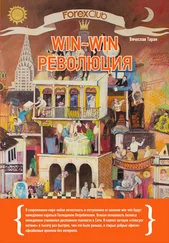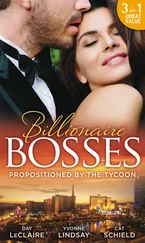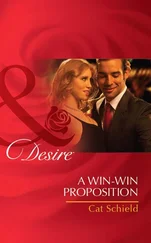○ :Minimal – минимальная конфигурация.
○ :Network – с поддержкой сети.
○ :Dsrepair – доступна только в W2kServer и позволяет восстановить Active Directory с заблаговременно сделаной резервной копии.
○ :Alternateshell – позволяет использовать альтернативные графические облочки. По умолчанию с системой ставится только Explorer (стандартная оболочка) и Progman (осталась в наследство от Windows3.11 и NT 3.5).
• /sos– отображает на экране список загружаемых драйверов. Может помочь выяснить, на чём система спотыкается при загрузке.
• /baudrate– этот параметр указывает скорость с которой будет работать COM порт для отладки системы. Если не указать конкретную скорость, то будет 9600 для модема и 19200 для нуль-модемного кабеля. При включении этого параметра автоматически ставится параметр /debug
• /crashdebug– с этим флагом загружается отладчик, но остаётся в неактивном состоянии до тех пор пока не произойдёт ошибка ядра. Может использоваться разработчиками програмного обеспечения.
• /debugport=com*– указывает номер com порта (* должна быть номером порта) используемого при отладчиком. Автоматически включает ключ /debug
• /debug– загружается отладчик, который может быть активизирован другим компьютером подключенным через COM порт. Может использоваться разработчиками ПО.
• /nodebug– на экран не выводится отладочная информация.
• /hal– указывает имя файла, который должен использоваться как hal.dll после загрузки. Подробнее см. вопрос 4.5
• /kernel– указывает имя файла, который должен использоваться как ntoskrnl.dll после загрузки. Подробнее см. вопрос 4.5
(2.16) Как мне поставить Win9x при уже установленном W2k? Win9x при инсталляции затирает загрузочный сектор W2k.
Win9x при инсталляции затирает загрузочный сектор W2k. Что бы этого не произошло, перед установкой Win9x нужно правильно сконфигурировать его инсталлятор. Для этого в файле MSBATCH.INF (если такого файла в вашем дистрибутиве нет, создайте его) нужно прописать следующие строки:
[Setup]
CleanBoot=0
После установки Win9x устанавливает загpyзкy по умолчанию на себя, но это легко меняется. Если дистрибутив Win9x находится на CD (как это обычно и бывает), то исправленный или новосозданный MSBATCH.INF можно использовать, запустив программу установки Win9x с параметром: setup.exe диск:\путь\MSBATCH.INF В данном случае файл можно назвать как угодно, а не только MSBATCH.INF. После установки, может понадобиться прописать W9x в стартовом меню XP. Для того что бы загрузиться в W9x, необходим файлик bootsect.dos в корне системного диска, который содержит загрузочный сектор W9x, и строка в boot.ini C:\="Microsoft Windows 98" Где текст в кавычках это то, что будет выводится в загрузочном меню выбора ОС.
Если файл с загрузочным сектором W9x (bootsect.dos) по какой то причине не создался, придётся пойти другим путём.
• Устанавливаем W9x в нормальном режиме, что бы она перезаписала загрузочный сектор.
• Сохраняем загрузочный сектор в файл, называем его bootsect.dos (см. вопрос 2.22).
• Загружаемся в программу инсталляции W2k, выбираем там ремонтировать текущую инсталляцию с помощью Recovery Console.
• Восстанавливаем загрузочный сектор W2k командой fixboot.
• Загружаемся в W2k и прописываем загрузочный сектор W9x в boot.ini строкой C:\="Microsoft Windows 98"
(2.17) Как изменить букву системного/загрузочного диска в Windows 2000?
Изменение буквы может потребоваться в случае поломки зеркального тома или при изменении конфигурации дисковой подсистемы. Ниже рассмотрено, как поменять местами буквы для дисков С и D. Если вам не нужно менять буквы местами, просто измените значение \DosDevice\[буква]: на любую неиспользуемую букву. Имейте в виду, что при изменении буквы диска в нормально работающей системе перестанут работать программы, которые используют абсолютный метод адресации – придется переинсталлировать их или вручную изменять все неправильные пути в реестре.
• Зайдите в систему как администратор и запустите Regedt32.exe.
• Откройте ключ HKLM\SYSTEM\MountedDevices и разрешите администратору полный доступ к нему (меню Безопасность (Security)→Разрешения (Permissions)).
• Закройте Regedt32 и запустите regedit.exe. В указанном выше ключе найдите букву диска, которую вы хотите изменить, в нашем случае это "\DosDevices\C:".
• Измените букву на любую неиспользуемую, например, "\DosDevices\Z:".
• Выберите вторую изменяемую букву диска, т.е. "\DosDevices\D:", измените её на требуемую, в нашем случае будет "\DosDevices\C:"
• Выберите значение \DosDevices\Z: и переименуйте его в "\DosDevices\D:".
Читать дальше